
Érase una vez, los Chromebook tenían controles parentales integrados. Google los eliminó, pero agregó soporte para Vínculo familiar —Su software de control parental para teléfonos y tabletas Android. Así es como funciona en Chromebooks.
Una advertencia antes de configurar esto
Antes de dedicar mucho tiempo a poner en funcionamiento Family Link, debe saber que Family Link en Chrome OS todavía es un trabajo en progreso. Como tal, le faltan algunos llave caracteristicas:
- No hay acceso a Google Play Store en cuentas de Family Link.
- YouTube está bloqueado de forma predeterminada y no hay forma de desbloquearlo.
Bloquear YouTube es doblemente estúpido porque, en cambio, intenta redirigir a YouTube Kids, que solo existe en forma de aplicación y no está disponible en una cuenta de Family Link porque no hay Google Play Store.
Es una especie de desastre y, sinceramente, no te culparíamos si no quisieras molestarte en ello en este momento. Lo más probable es que sus hijos quieran ver YouTube y jugar Minecraft todo el día, y no pueden hacer ninguna de esas cosas con una cuenta de Family Link.
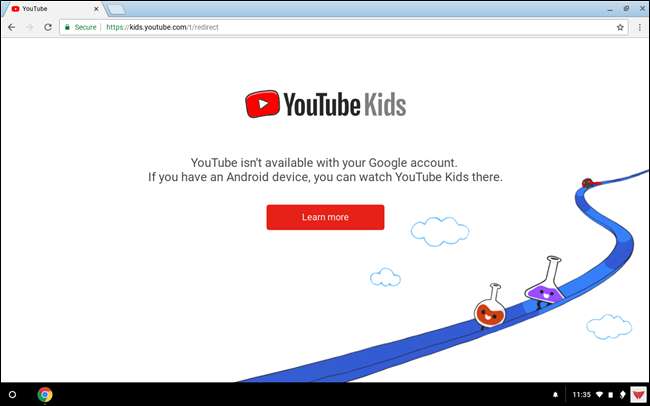
Sin embargo, si todavía estás interesado en configurar Family LInk, sigue leyendo.
Configure Family Link en su teléfono e inicie sesión en Chrome OS
Antes de comenzar con las Chromebook, deberá configurar su cuenta de Family Link y crear una cuenta de Google para su hijo. Las cuentas normales de Google no funcionarán; no puedes convertirlas en cuentas Family Link. Tenemos una guía completa sobre crear una cuenta de Family Link , así que mira eso primero.
Una vez que haya configurado la cuenta de su hijo, es hora de que inicie sesión en el Chromebook.
Comience por iniciar sesión con el nombre de usuario y la contraseña de la cuenta que acaba de crear en su teléfono. Tan pronto como ingrese las credenciales, Chrome OS marcará la cuenta como una cuenta infantil en Family Link y le pedirá a un padre que otorgue permiso al iniciar sesión.
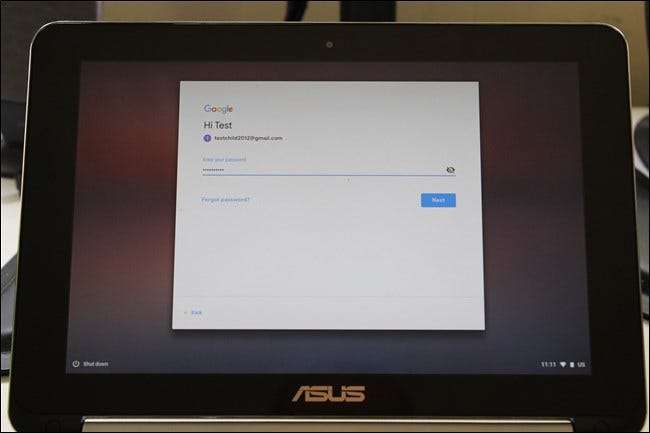
Escribe tus credenciales para verificar que eres padre (junto con un código de autenticación de dos factores si lo tienes configurado).
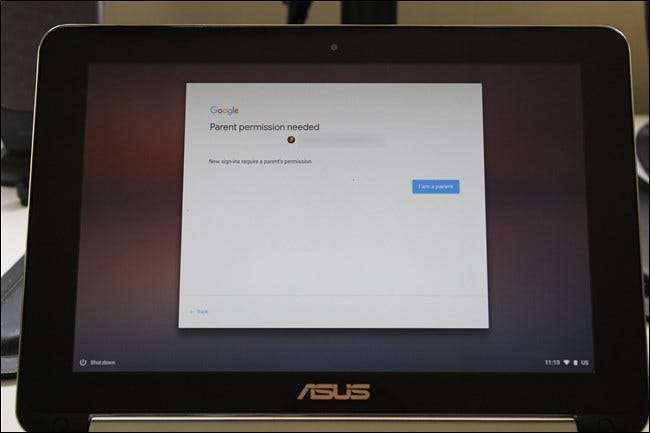
Una vez que lo firma, Google le informa qué está disponible y qué no, el más grande de los cuales es Google Play Store. Si está de acuerdo con eso, haga clic en el botón "Sí".
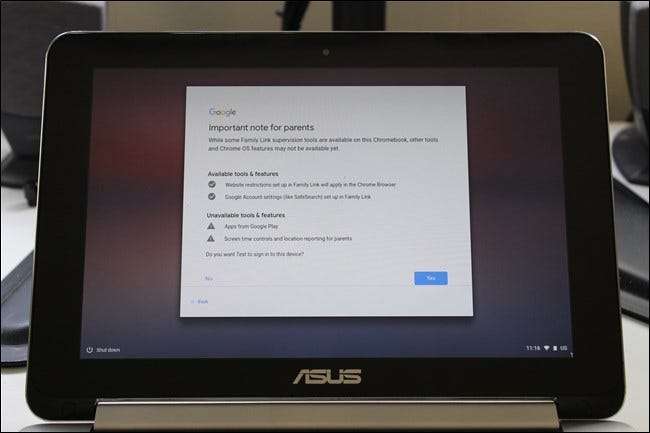
La Chromebook tardará unos segundos en tener todo listo (y puede mostrar una advertencia si tiene habilitado el modo de invitado), pero después de eso, estará listo para comenzar. Haga clic en el botón "Aceptar y continuar" para avanzar.
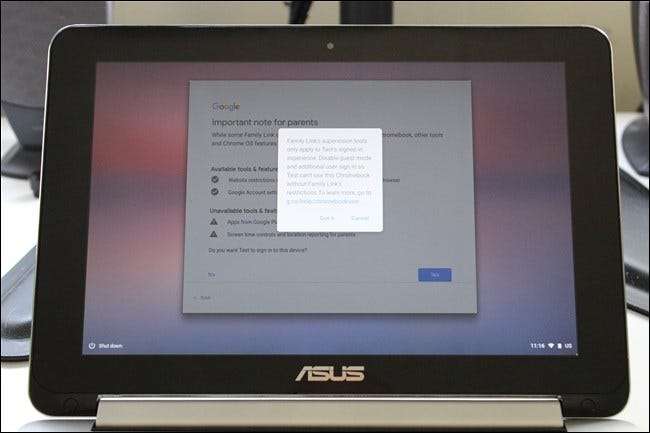
La nueva cuenta se registra automáticamente y está lista para funcionar.
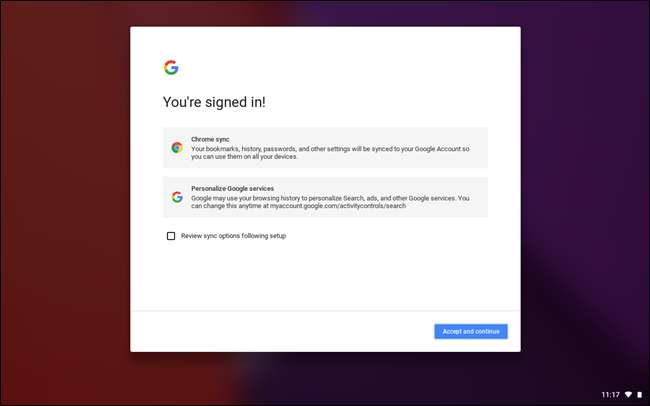
Qué esperar de los controles parentales en Chrome OS con Family Link
A partir de este momento, habrá terminado con la Chromebook y podrá manejar todo en la aplicación Family Link en su teléfono. Pero primero, echemos un vistazo a lo que no se puede hacer con Family Link.
Para empezar, el sistema operativo Chrome en su conjunto no se ve afectado por Family Link; no modifica el sistema en sí, sino el contenido web. Eso significa que todas las configuraciones del sistema, las banderas de Chrome y similares todavía están disponibles para las personas que iniciaron sesión con una cuenta de Family Link. Si bien no tiene que preocuparse de que su hijo se tropiece accidentalmente con el menú de banderas, la configuración del sistema que se deja completamente abierta podría causar problemas, especialmente si a su hijo le gusta volverse loco por los clics. Si bien no hay mucho que estropear en Chrome OS, todavía es algo a considerar.
Dado que Family Link se diseñó originalmente para dispositivos Android (y todavía es un trabajo en progreso en Chrome OS), la mayoría de las funciones de la aplicación se centran en Google Play. Dado que no está disponible en Family Link para Chromebooks, puedes ignorar muchas cosas en la aplicación.
Sin embargo, puede administrar lo que posiblemente sea la parte esencial de la Chromebook: la experiencia web. Puedes encontrar estos ajustes dirigiéndote a la aplicación Family Link, eligiendo el perfil de tu hijo y luego tocando el botón "Administrar ajustes".
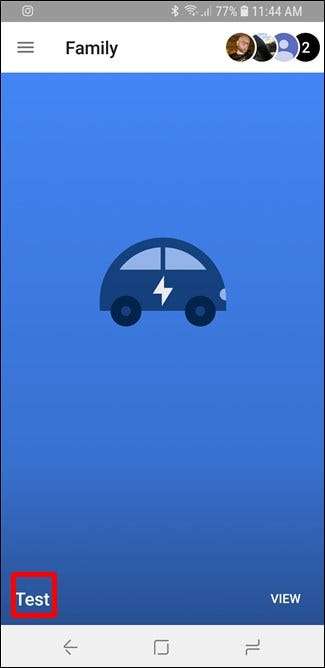
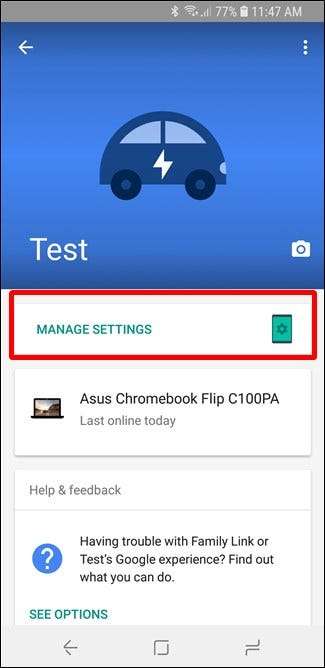
La primera sección que querrá explorar es Filtros en Google Chrome; este es posiblemente el filtro más grande que usará en Chrome OS. De forma predeterminada, los filtros de Chrome están configurados para "Tratar de bloquear sitios para adultos", señalando que ningún filtro es perfecto. Pero en nuestras pruebas, hizo un buen trabajo al bloquear los sitios más comunes a los que no desea que su hijo acceda. Puede cambiar esto como mejor le parezca e incluso permitir que sitios específicos pasen por el filtro, lo cual es excelente para el caso de falsos positivos.
Si desea un control aún más estricto, puede configurar Chrome solo para permitir sitios específicos que usted apruebe previamente.
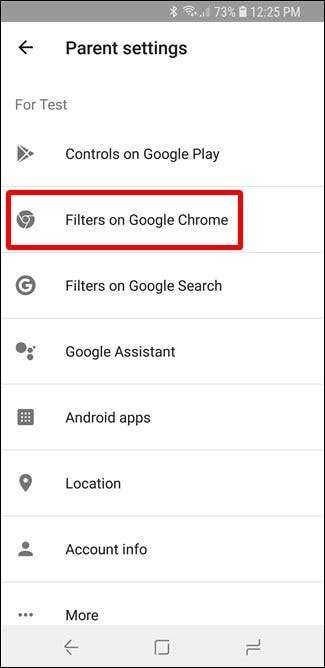
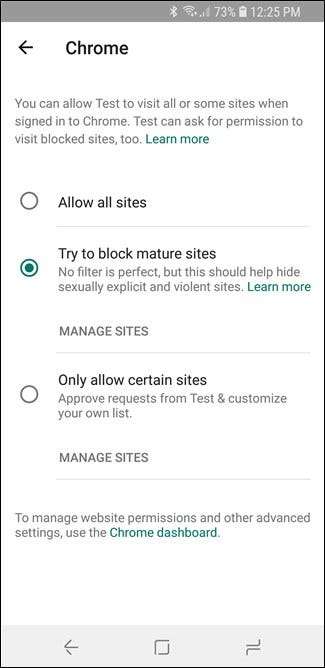
Nota: incluso agregar YouTube a la lista de sitios aprobados no lo desbloquea.
SafeSearch está habilitado de forma predeterminada en la configuración "Filtros para la búsqueda de Google", pero puede deshabilitarlo si lo desea.

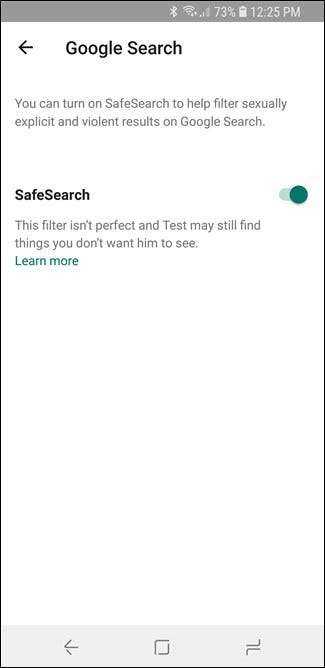
Y más allá de eso, no queda mucho para Chrome OS. El seguimiento de la ubicación aún no está disponible en los Chromebook y el resto de las funciones pertenecen a Google Play. Como dijimos, todavía es un trabajo en progreso. Las opciones de control de contenido son bueno, sin embargo, y parece funcionar bien.
El mayor problema con Family Link en Chrome OS en este momento es que Google Play está bloqueado porque tener aplicaciones de Android es una de las mejores funciones en Chromebooks en este momento (y una que sus hijos probablemente querrán). Con suerte, Google está trabajando para arreglar este sistema, porque el acceso (y control) de Google Play lo convertiría en uno de los mejores sistemas de control parental que existen.







